Tilslutning til en parret computer (Mac)
Kompatibelt styresystem
macOS (version 10.15 eller senere)
Kontrollér følgende før brug:
- Afhængigt af den computer, du bruger, kan det være nødvendigt at tænde for den indbyggede Bluetooth-adapter. Hvis du ikke ved, hvordan du tænder for Bluetooth-adapteren, eller hvis du er i tvivl, om din computer har en indbygget Bluetooth-adapter, skal du se den betjeningsvejledning, der følger med computeren.
- Indstil computerhøjttaleren til TIL.
Hvis computerens højttaler er slået "FRA" for , høres der ingen lyd fra headsettet.
, høres der ingen lyd fra headsettet.
Computerhøjttaler, der er slået TIL
-
Aktivér computeren, hvis den er i standby (slumre) eller dvale.
-
Fjern headsettet fra opladningsetuiet.
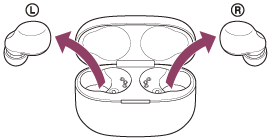
Headsettet tænder automatisk.
-
Sæt headsetenhederne i ørerne.
Hvis headsettet automatisk har oprettet forbindelse til den sidst tilsluttede enhed, vil du høre en notifikationslyd fra begge headset-enheder på samme tid (eller fra den headset-enhed, som du bruger).
Kontrollér forbindelsesstatussen på computeren. Fortsæt til trin
 , hvis den ikke er tilsluttet.
, hvis den ikke er tilsluttet. -
Vælg headsettet vha. computeren.
- Vælg [
 (System Preferences)] - [Bluetooth] fra docken i bunden af skærmen.
(System Preferences)] - [Bluetooth] fra docken i bunden af skærmen.
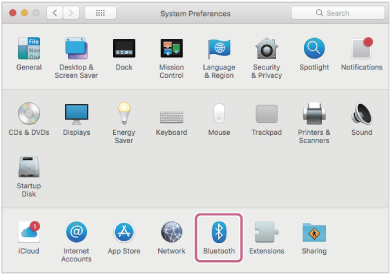
- Klik på [LinkBuds S] på skærmen [Bluetooth], mens du trykker på computerens kontrolknap, og vælg [Connect] i pop op-menuen.
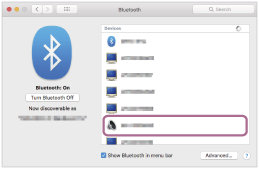
Forbindelsen er oprettet. Du vil høre en notifikationslyd fra begge headset-enheder på samme tid (eller fra den headset-enhed, som du bruger).
- Vælg [
Tip!
- Betjeningen ovenfor er et eksempel. Se betjeningsvejledningen, der følger med computeren, for at få flere oplysninger.
Bemærk!
- Kontrollér, at A2DP-funktionen, som understøtter musikafspilningsforbindelser, er aktiveret i computerindstillingerne, hvis musikafspilningens lydkvalitet er dårlig. Se betjeningsvejledningen, der følger med computeren, for at få flere oplysninger.
- Hvis den Bluetooth-enhed, der har været tilsluttet sidst, placeres i nærheden af headsettet, kan headsettet blive forbundet automatisk med enheden og ikke en anden enhed, når du tænder headsettet.
Hvis dette sker, skal du annullere Bluetooth-forbindelsen på den enhed, der har været tilsluttet sidst. - Hvis du ikke kan slutte din computer til headsettet, skal du slette headsettets parringsoplysninger på computeren og foretage parring igen. Se betjeningsvejledningen, der følger med din computer, angående betjening af computeren.
